Document.querySelector教程显示了如何使用querySelector选择 JavaScript 中的 HTML 元素。
Document.querySelector
Document的querySelector()方法返回文档中与指定选择器或一组选择器匹配的第一个元素。 如果找不到匹配项,则返回null。
querySelectorAll()返回一个静态NodeList,代表与指定选择器组匹配的文档元素列表。
Document.querySelector示例
下面的示例演示querySelector()和querySelectorAll()方法的用法。
index.html
<!DOCTYPE html><html lang="en"><head><meta charset="UTF-8"><meta name="viewport" content="width=device-width, initial-scale=1.0"><title>Document.querySelector</title><link rel="stylesheet" href="https://cdnjs.cloudflare.com/ajax/libs/semantic-ui/2.3.1/components/button.min.css"><style>body { margin: 3em }.selected { background-color: #eee }.container {display: grid;grid-template-columns: 100px 100px 100px 100px 100px;grid-template-rows: 50px;grid-column-gap:5px;margin-bottom: 1em;}div>div {border: 1px solid #ccc;}</style></head><body><div class="container"><div></div><div></div><div></div><div></div><div></div></div><button id="first" type="submit" class="ui grey button">First</button><button id="all" type="submit" class="ui brown button">All</button><button id="clear" type="submit" class="ui brown button">Clear</button><script src="main.js"></script></body></html>
在文档中,我们显示五个带边框的div元素。 我们有三个按钮。 每个按钮都会更改div的外观。
<link rel="stylesheet" href="https://cdnjs.cloudflare.com/ajax/libs/semantic-ui/2.3.1/components/button.min.css">
我们使用语义 UI 设置文档样式。
.selected { background-color: #eee }
所选的div具有灰色背景色。
.container {display: grid;grid-template-columns: 100px 100px 100px 100px 100px;grid-template-rows: 50px;grid-column-gap:5px;margin-bottom: 1em;}
使用 CSS 网格布局系统将div一行显示。
div>div {border: 1px solid #ccc;}
容器div中的div具有灰色边框。
<div class="container"><div></div><div></div><div></div><div></div><div></div></div>
父容器div中有五个div。
<button id="first" type="submit" class="ui grey button">First</button><button id="all" type="submit" class="ui brown button">All</button><button id="clear" type="submit" class="ui brown button">Clear</button>
我们在文档中有三个按钮。 第一个按钮更改第一个内部div的背景颜色。 全部按钮更改所有内部div。 并且“清除”按钮清除div的背景。 这些按钮具有语义 UI 样式。
<script src="main.js"></script>
JavaScript 代码位于main.js文件中。
main.js
document.getElementById("first").onclick = (e) => {let tag = document.querySelector(".container div:first-child");tag.className = "selected";};document.getElementById("all").onclick = (e) => {let tags = document.querySelectorAll(".container div");tags.forEach( tag => {tag.className = "selected";});};document.getElementById("clear").onclick = (e) => {let tags = document.querySelectorAll(".container div");tags.forEach( tag => {tag.classList.remove("selected");});};
在main.js文件中,我们实现了按钮的功能。
document.getElementById("first").onclick = (e) => {
单击监听器将添加到具有onclick属性的按钮。 用getElementById()选择按钮。
let tag = document.querySelector(".container div:first-child");
使用querySelector()方法,我们在容器div中选择了第一个内部div。
tag.className = "selected";
我们将selected类添加到所选标签。
let tags = document.querySelectorAll(".container div");
使用querySelectorAll(),我们选择所有内部div。
tags.forEach( tag => {tag.className = "selected";});
在forEach()循环中,我们遍历列表并将类附加到每个元素。
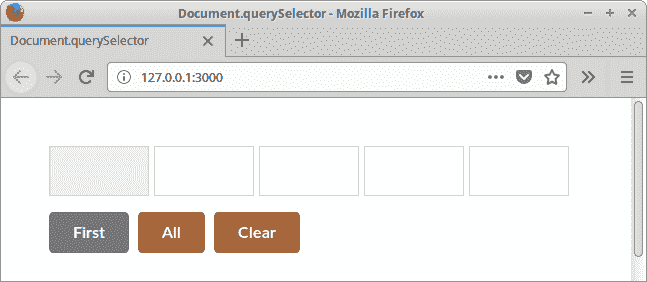
图:使用Document.querySelector选择元素
在屏幕截图中,我们可以看到第一个div的背景色已更改。
在本教程中,我们使用了querySelector()和querySelectorAll()方法。
您可能也对以下相关教程感兴趣: JavaScript Lodash 教程, Document.all教程, JSON 服务器教程,从 URL 中读取 JSON JavaScript , JavaScript 贪食蛇教程, JQuery 教程, jQuery 自动完成教程或使用 jQuery DatePicker 。

